Šajā pamācībā es tev parādīšu, kā izmantot Google Tabulu versiju vēsturi. Versiju vēsture ir ļoti noderīga funkcija, kas ļauj tev izsekot izmaiņām, atjaunot datus un optimizēt sadarbību ar citiem lietotājiem. Vai tu strādā viens pats pie dokumenta vai kopīgi tiek veiktas izmaiņas reālajā laikā ar kolēģiem, versiju vēsture nodrošina drošību, ka nezaudēsi svarīgu informāciju.
Svarīgākie secinājumi
Google Tabulu versiju vēsture ļauj tev jebkurā laikā apskatīt iepriekšējās izmaiņas, atjaunot vecās versijas un analizēt rediģēšanas vēsturi uz šūnu līmeni. Šī funkcija ir īpaši noderīga, lai labotu kļūdas vai sekotu citu lietotāju izmaiņām.
Pamācība soli pa solim
Lai izmantotu Google Tabulu versiju vēsturi, ievēro šos soļus:
Solī 1: Atvērt Google Tabulu un veikt izmaiņas
Sāc, atverot savu Google Tabulu, ko jau esi izveidojis. Vari veikt izmaiņas, ievadot datus vai atjauninot esošo informāciju. Piemēram, ja vēlies ievadīt ieņēmumu skaitli, ievadi skaitli atbilstošajā šūnā.
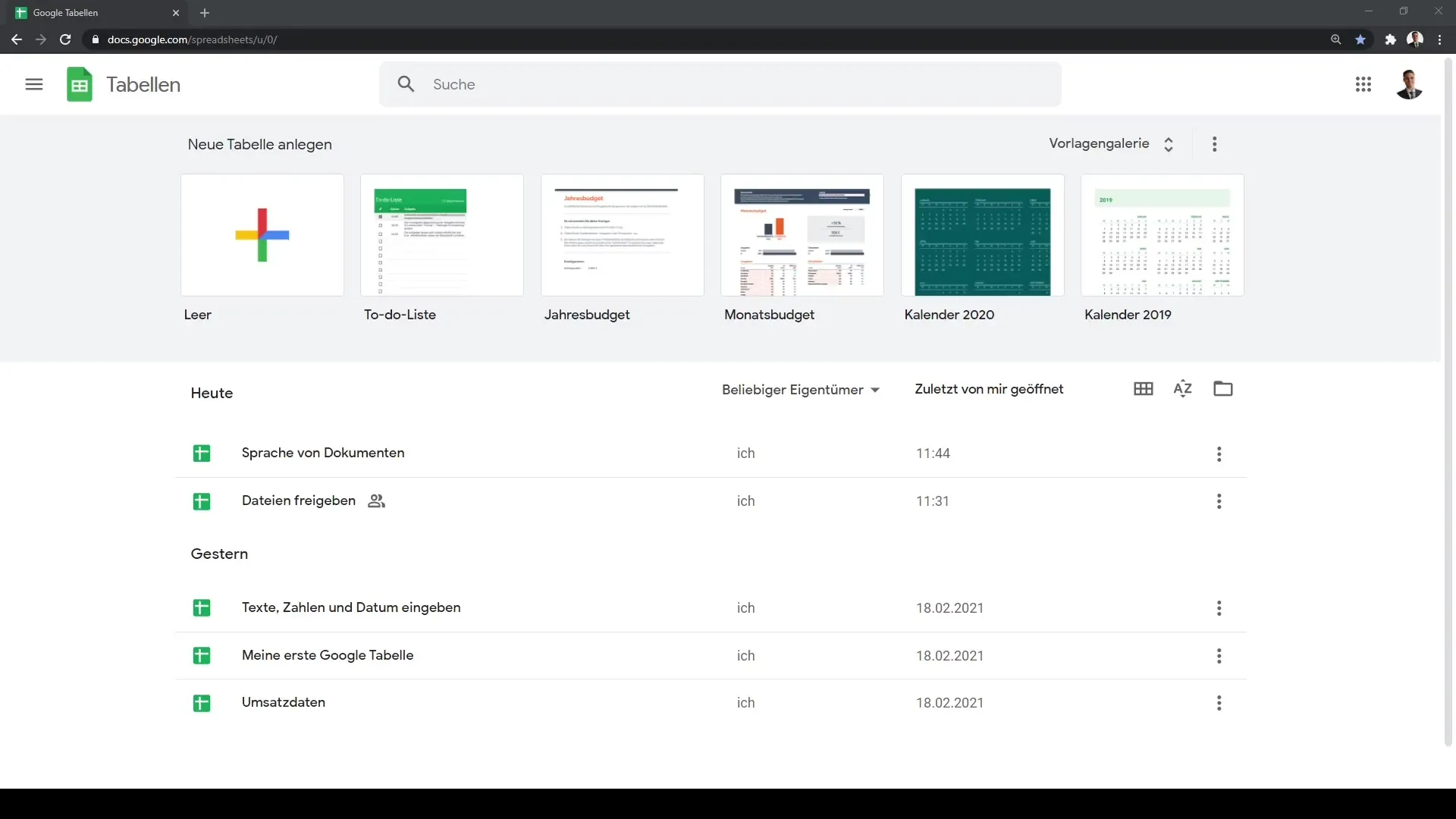
Solī 2: Atvērt Faila izvēlni
Lai redzētu versiju vēsturi, noklikšķini uz "Faila" izvēlnes augšējā kreisajā stūrī savā ekrānā.
Solī 3: Izvēlies Versiju vēsture
Nolaižamajā izvēlnē redzēsi “Versiju vēsture” punktu. Noklikšķini uz tā. Tad tev būs iespēja apskatīt versiju vēsturi.
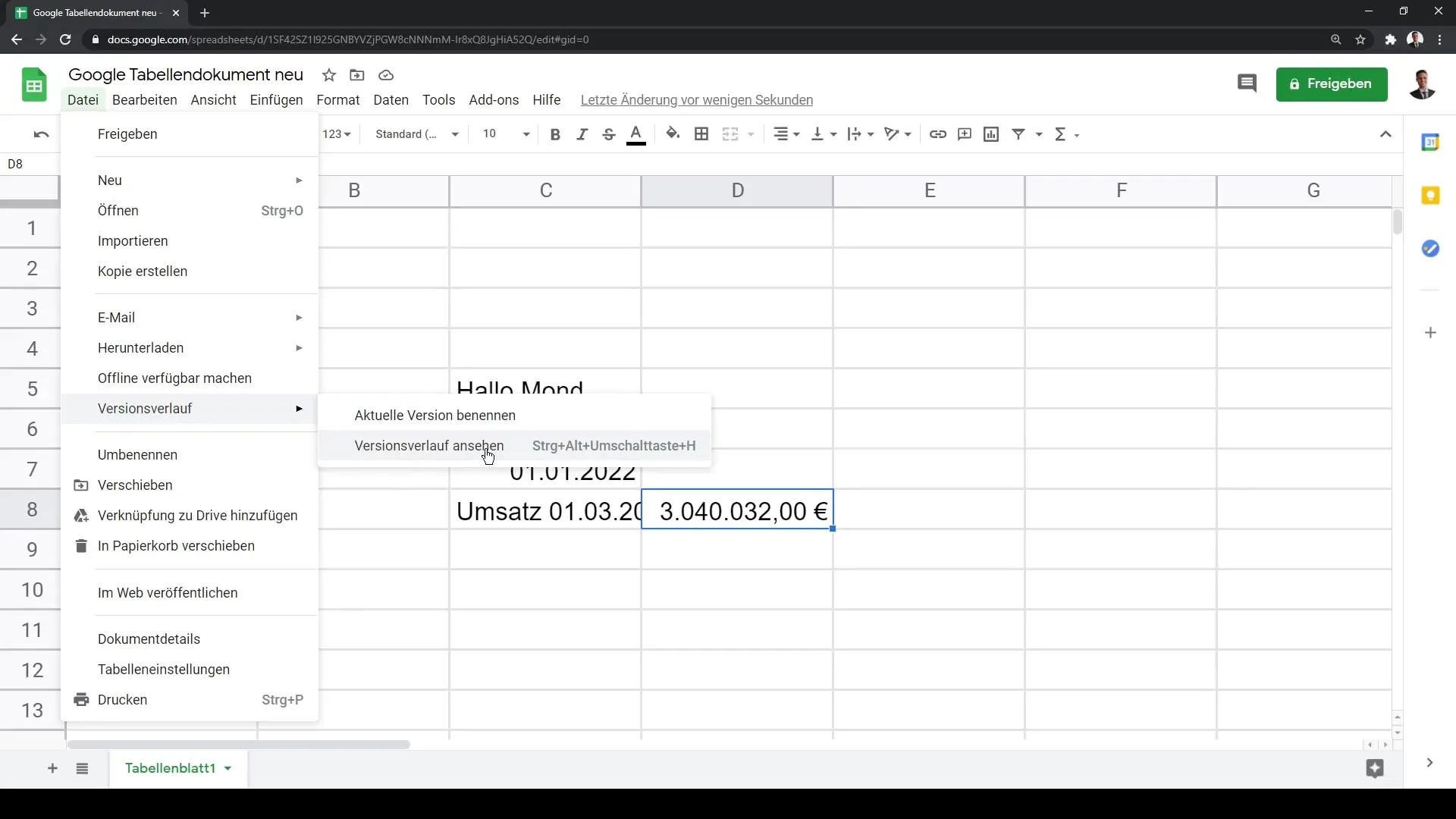
Solī 4: Apskatīt versiju vēsturi
Atvērsies sānjosla, kur redzēsi izmaiņu vēsturi šajā šūnā. Šeit vari izvēlēties dažādas tabulas versijas no pagātnes un apskatīties izmaiņas.
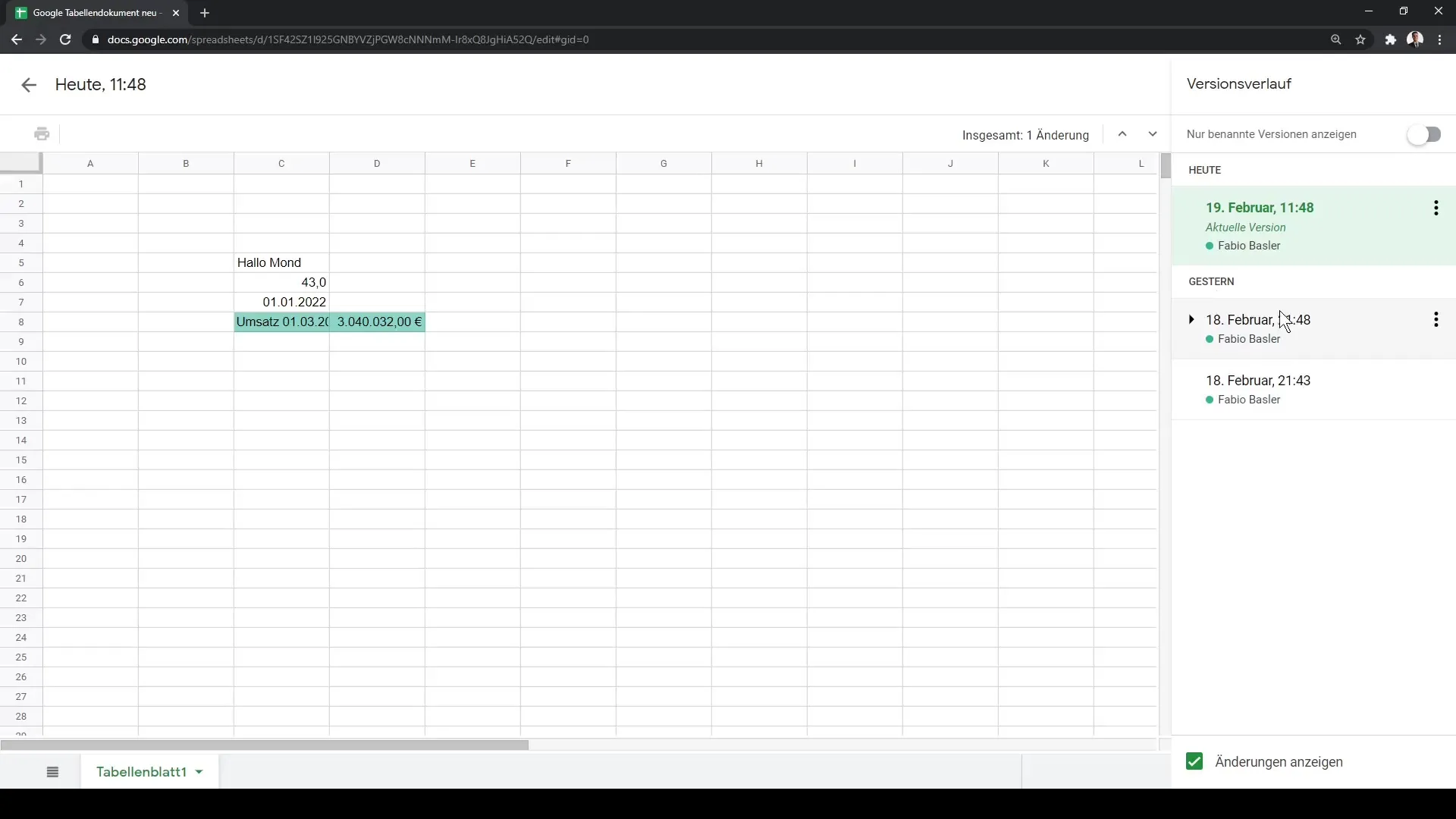
Solī 5: Apskatīt izmaiņas uz šūnu līmeņa
Ja kāds cits ir veicis izmaiņas tabulā, vari arī pārbaudīt šūnu vēsturi. Uzklikšķini ar peles labo pogu uz konkrētās šūnas, kuras izmaiņas vēlies aplūkot, un izvēlies “Apskatīt izmaiņu vēsturi”.
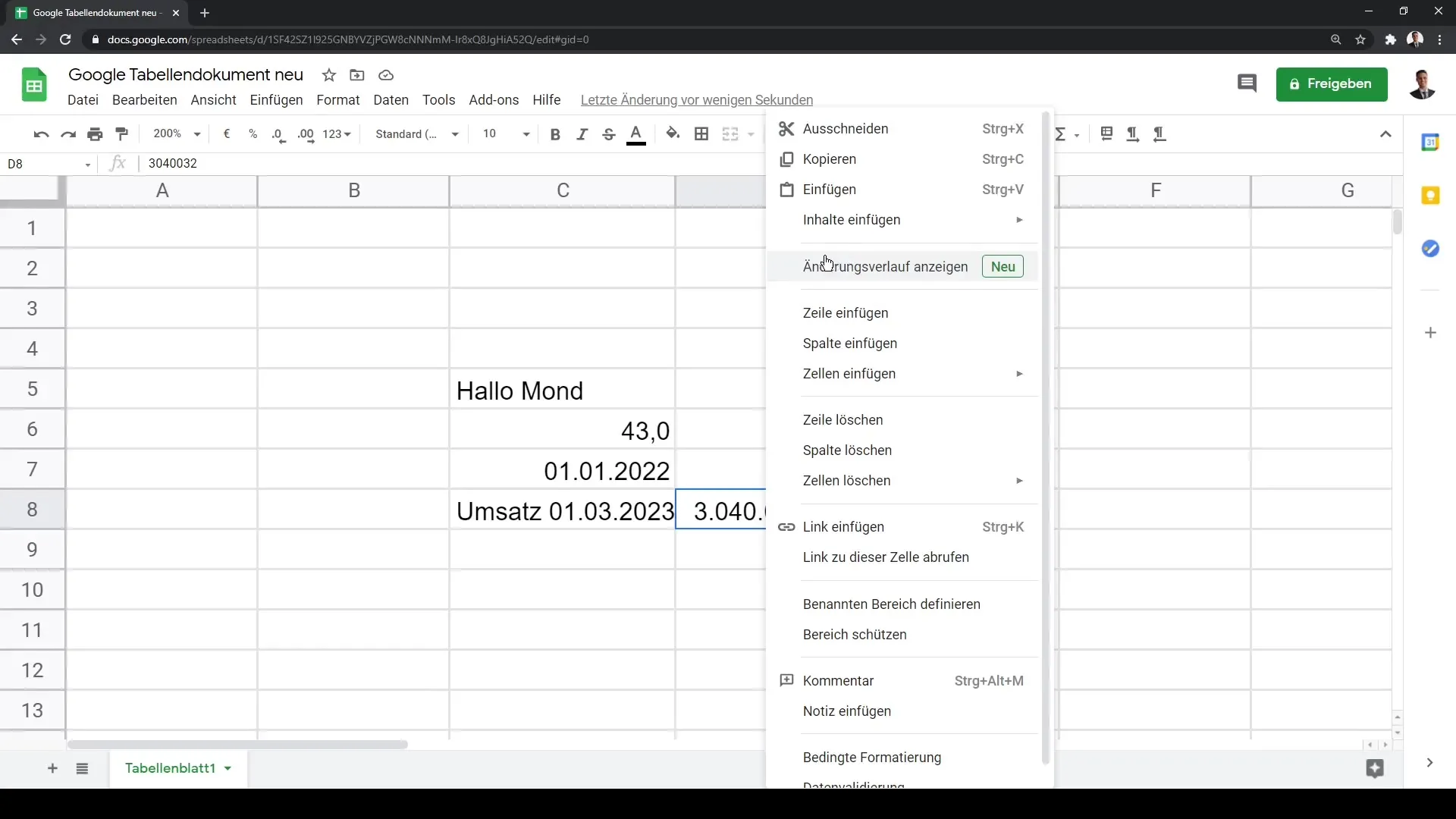
Solī 6: Izsekot izmaiņām
Tagad redzēsi precīzu šīs šūnas izmaiņu vēsturi. Šeit tiks parādīts, kad dati tika mainīti un kurš veica izmaiņas. Šis ir īpaši noderīgi, lai saprastu, kā dati ir mainījušies laika gaitā.
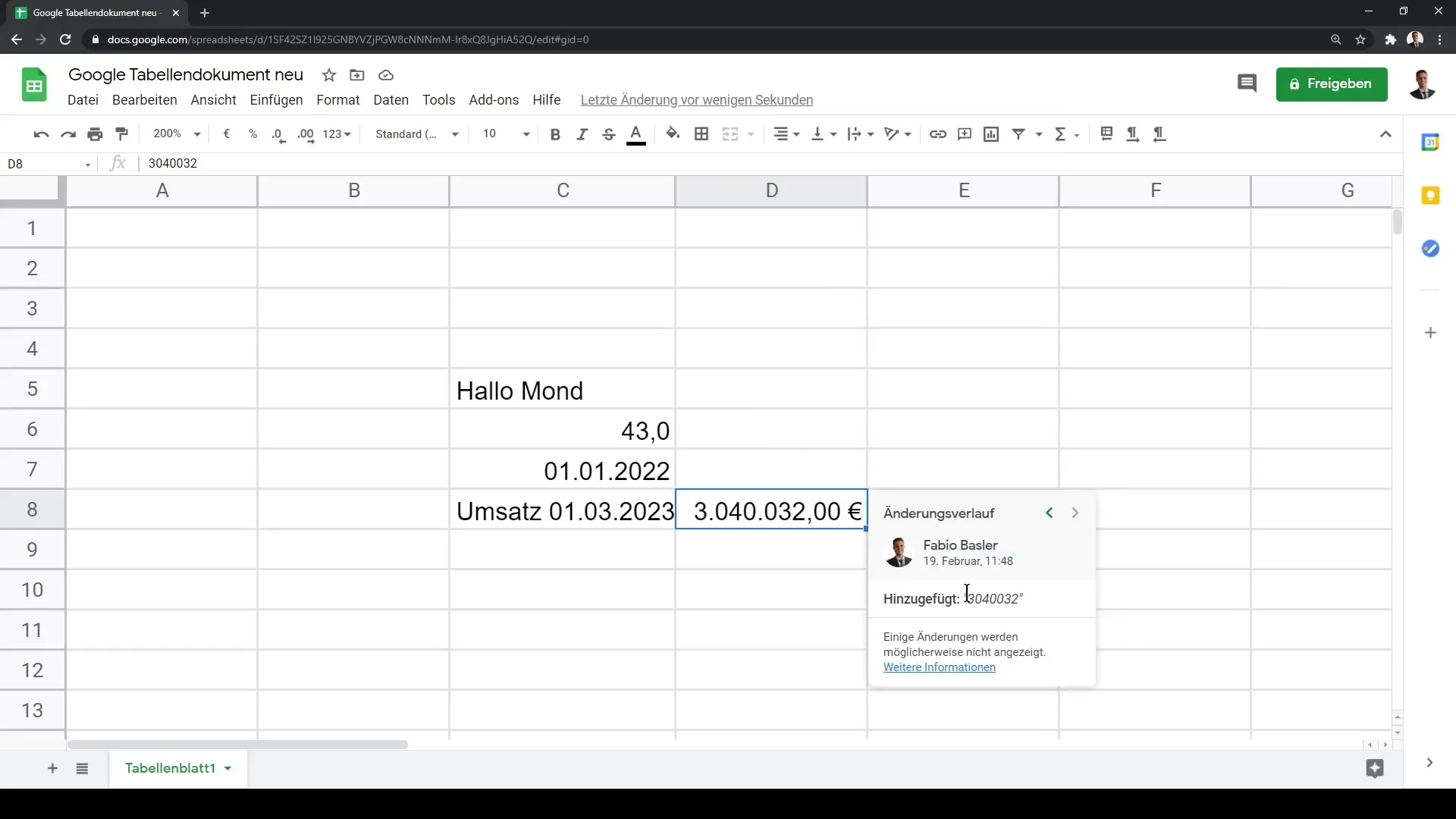
Solī 7: Atjaunot vecāko versiju
Ja pamanīsi, ka kāda iepriekšējā tabulas versija ir piemērotāka, vari to atjaunot, noklikšķinot uz vēlamās versijas. Tādējādi tiks atjaunota tabula līdz iepriekšējam laika brīdim.
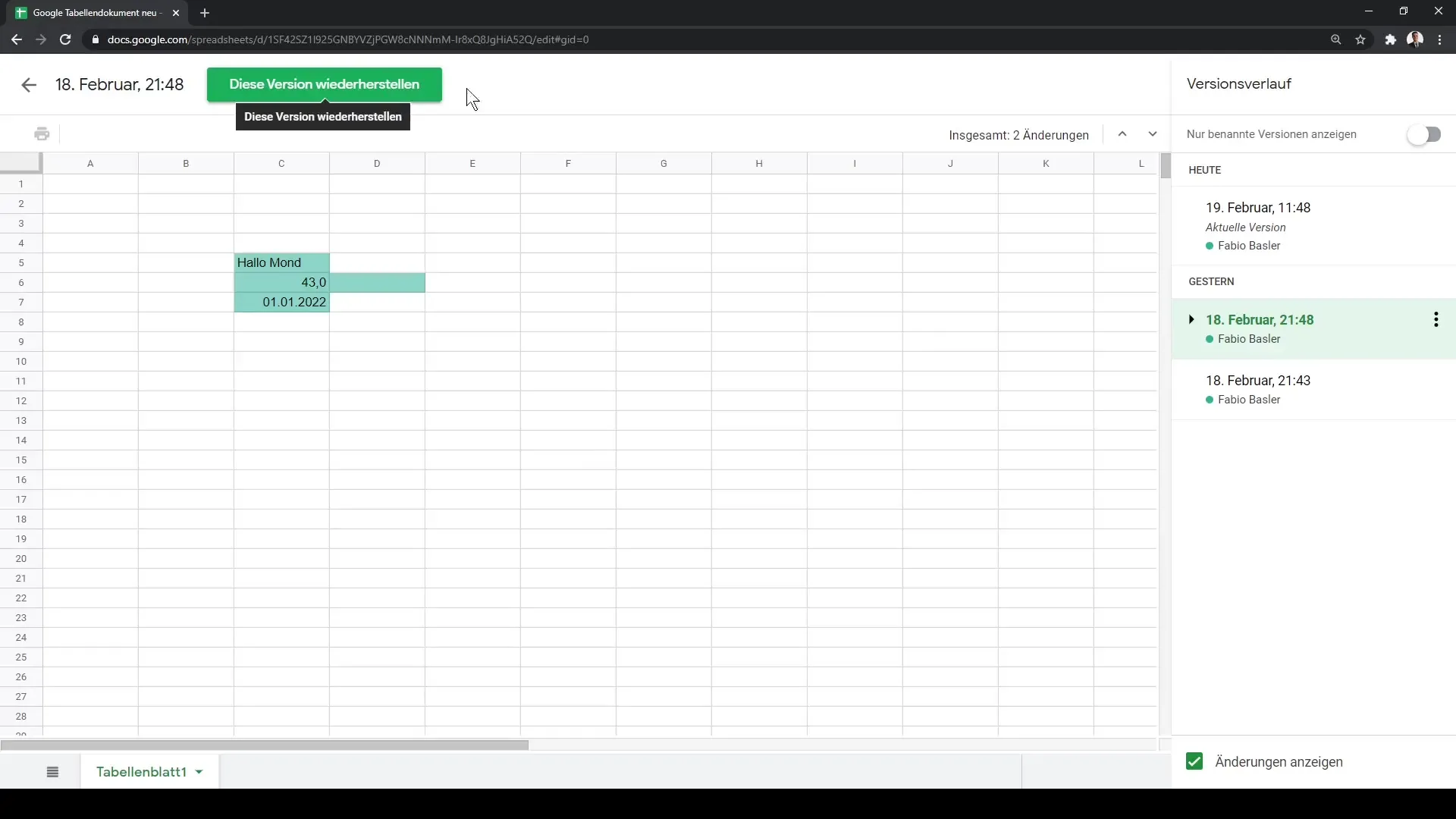
Kopsavilkums
Google Tabulu versiju vēsture ir būtisks rīks, kas ļauj tev efektīvi kontrolēt izmaiņas un ātri labot kļūdas. Piekļūstot iepriekšējām versijām un aplūkojot vēsturi uz šūnu līmeņa, vari garantēt, ka tavi dati ir pareizi un aktuāli.
Bieži uzdotie jautājumi
Kā es varu atvērt Google Tabulu versiju vēsturi?Izvēlies "Faila" un tad "Versiju vēsture", lai apskatītu vēsturi.
Vai es varu atjaunot iepriekšējo versiju manas tabulas?Jā, nospiežot uz iepriekšējās versijas, vari to atjaunot un atgriezt tabulu iepriekšējā stāvoklī.
Kas notiek ar maniem datiem, ja veicu izmaiņas?Tev nav jāuztraucas. Visas izmaiņas tiek saglabātas versiju vēsturē, tāpēc jebkurā laikā vari atgriezties atpakaļ.
Kā es varu redzēt izmaiņas, ko ir veikuši citi lietotāji?Tu vari apskatīt tabulas vēsturi un sekot specifiskām šūnām, lai redzētu, kas, kad un kādas izmaiņas ir veikts.
Kāda ir atšķirība starp Google Tabulām un Excel attiecībā uz versiju vēsturi?Galvenā atšķirība ir tā, ka Google Tabulas ir mākonisaglabāšanas risinājums, kas saglabā izmaiņas reālajā laikā, kamēr Excel ir jāsaglabā lokāli un jānosūta manuāli.


